Trong thời đại công nghệ số hiện tại, việc sử dụng chế độ toàn màn hình (fullscreen) đã trở thành một tính năng phổ biến trên mọi thiết bị từ điện thoại thông minh đến máy tính để bàn. Tuy nhiên, không ít người dùng gặp phải tình huống "mắc kẹt" trong chế độ này và không biết cách thoát ra một cách nhanh chóng. Vì vậy, Techcare.vn xin hướng dẫn chi tiết đến các bạn ngay sau đây. Hãy cùng tham khảo nhé!
Giới Thiệu Về Chế Độ Toàn Màn Hình
Chế độ toàn màn hình là gì?
Chế độ toàn màn hình là tính năng cho phép một ứng dụng hoặc cửa sổ chiếm toàn bộ không gian hiển thị của màn hình, ẩn đi các thành phần giao diện hệ thống như thanh tác vụ, thanh trạng thái hay các nút điều hướng. Tính năng này được thiết kế để tối đa hóa vùng hiển thị nội dung, mang lại trải nghiệm immersive cho người dùng.

Tại sao cần biết cách thoát chế độ toàn màn hình?
Nhiều người dùng, đặc biệt là những người mới làm quen với công nghệ, thường gặp khó khăn khi muốn thoát khỏi chế độ này. Điều này có thể gây ra:
- Gián đoạn quy trình làm việc
- Stress và bối rối khi không kiểm soát được thiết bị
- Mất thời gian tìm kiếm giải pháp
- Ảnh hưởng đến hiệu suất sử dụng thiết bị
So Sánh Các Phương Pháp Thoát Chế Độ Toàn Màn Hình
Trên hệ điều hành khác nhau
Windows:
- Phím tắt: F11, Alt + Tab, Windows + D
- Tốc độ: Rất nhanh (tức thì)
- Độ tin cậy: Cao
- Phù hợp: Mọi ứng dụng
macOS:
- Phím tắt: F11, Command + Control + F
- Tốc độ: Nhanh
- Độ tin cậy: Cao
- Phù hợp: Ứng dụng hỗ trợ
Android:
- Vuốt từ cạnh màn hình, nút điều hướng
- Tốc độ: Trung bình
- Độ tin cậy: Trung bình
- Phù hợp: Phụ thuộc phiên bản Android
iOS:
- Vuốt từ cạnh dưới, nút Home
- Tốc độ: Nhanh
- Độ tin cậy: Cao
- Phù hợp: Mọi ứng dụng
Ưu nhược điểm từng phương pháp
| Phương pháp | Ưu điểm | Nhược điểm |
| Phím tắt | Nhanh, chính xác | Cần nhớ tổ hợp phím |
| Chuột/Touch | Trực quan, dễ thực hiện | Có thể chậm hơn |
| Menu ngữ cảnh | Hiển thị rõ ràng | Nhiều bước thao tác |
Hướng Dẫn Chi Tiết Cách Thoát Chế Độ Toàn Màn Hình
Trên máy tính Windows
Phương pháp 1: Sử dụng phím F11
- Bước 1: Nhấn phím F11
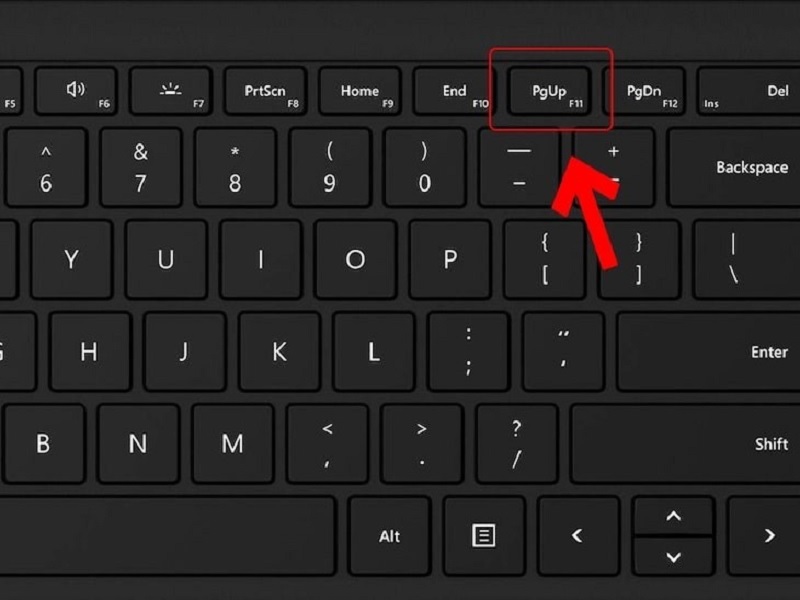
- Kết quả: Thoát ngay lập tức khỏi chế độ toàn màn hình
- Áp dụng: Hầu hết trình duyệt web và ứng dụng multimedia
Phương pháp 2: Tổ hợp Alt + Tab
- Bước 1: Giữ phím Alt
- Bước 2: Nhấn Tab để chuyển giữa các cửa sổ

- Bước 3: Thả Alt khi chọn được cửa sổ mong muốn
- Kết quả: Thoát fullscreen và chuyển đến ứng dụng khác
Phương pháp 3: Phím Windows + D
- Bước 1: Nhấn Windows + D
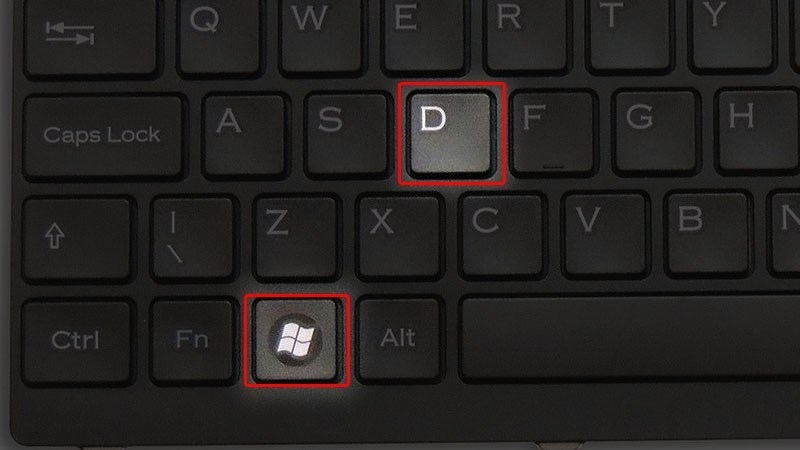
- Kết quả: Minimize tất cả cửa sổ, hiển thị desktop
- Ưu điểm: Nhanh chóng trở về màn hình chính
Phương pháp 4: Sử dụng chuột
- Bước 1: Di chuyển chuột lên góc trên bên phải
- Bước 2: Click vào nút "X" hoặc "Exit fullscreen"
- Bước 3: Hoặc right-click để mở menu ngữ cảnh
Lưu ý: Một số ứng dụng ẩn hoàn toàn các nút điều khiển
Trên máy Mac
Phương pháp 1: Phím F11 hoặc fn + F11
- Bước 1: Nhấn F11 (hoặc fn + F11 nếu có Function keys)
- Kết quả: Toggle giữa fullscreen và windowed mode
- Áp dụng: Hầu hết ứng dụng macOS
Phương pháp 2: Command + Control + F
- Bước 1: Nhấn đồng thời Command + Control + F
- Kết quả: Thoát fullscreen mode
- Ưu điểm: Hoạt động với nhiều ứng dụng hơn F11
Phương pháp 3: Di chuyển chuột lên góc trên
- Bước 1: Di chuyển con trỏ chuột lên góc trên cùng màn hình
- Bước 2: Đợi menu bar xuất hiện
- Bước 3: Click vào nút màu xanh lá (maximize/fullscreen)
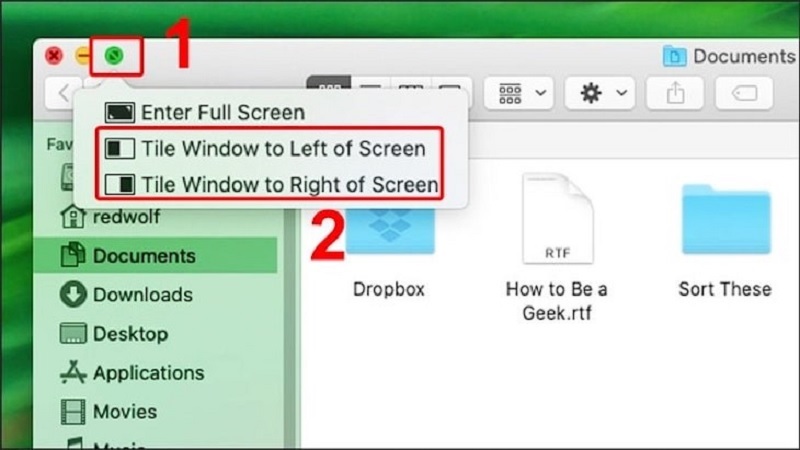
- Kết quả: Thoát chế độ toàn màn hình
Trên điện thoại Android

Phương pháp 1: Vuốt từ cạnh dưới
- Bước 1: Vuốt ngón tay từ cạnh dưới màn hình lên trên
- Kết quả: Hiển thị navigation bar và thoát fullscreen
- Áp dụng: Android 9.0 trở lên với gesture navigation
Phương pháp 2: Vuốt từ cạnh trái hoặc phải
- Bước 1: Vuốt từ cạnh trái hoặc phải vào giữa màn hình
- Kết quả: Mở recent apps hoặc back gesture
- Ưu điểm: Hoạt động ngay cả khi navigation bar bị ẩn
Phương pháp 3: Sử dụng nút vật lý
- Bước 1: Nhấn nút Home (nếu có)
- Bước 2: Hoặc nhấn nút Recent apps
- Kết quả: Thoát ứng dụng fullscreen
- Lưu ý: Phụ thuộc vào thiết kế thiết bị
Trên iPhone/iPad
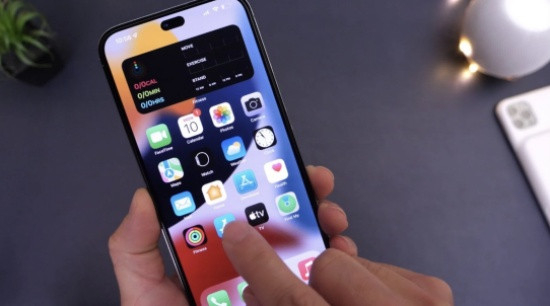
Phương pháp 1: Vuốt từ cạnh dưới (iPhone X trở lên)
- Bước 1: Vuốt từ cạnh dưới màn hình lên trên
- Kết quả: Hiển thị Home screen
- Ưu điểm: Gesture thống nhất trên tất cả ứng dụng
Phương pháp 2: Nhấn nút Home (iPhone 8 trở xuống)
- Bước 1: Nhấn nút Home vật lý
- Kết quả: Trở về Home screen
- Lưu ý: Chỉ áp dụng cho thiết bị có nút Home
Phương pháp 3: Vuốt từ góc trên bên phải (iPad)
- Bước 1: Vuốt từ góc trên bên phải xuống
- Kết quả: Mở Control Center
- Bước 2: Từ đó có thể điều khiển các tính năng khác
Kinh Nghiệm và Mẹo Sử Dụng
Mẹo tăng tốc độ thoát fullscreen
-
Tạo thói quen sử dụng phím tắt:
Luyện tập sử dụng F11 thường xuyên
Ghi nhớ tổ hợp phím của từng hệ điều hành
Thực hành trong môi trường không áp lực
- Tùy chỉnh cài đặt hệ thống:
Giảm độ trễ animation
Bật hiển thị nhanh menu bar/taskbar
Cấu hình gesture sensitivity phù hợp
-
Sử dụng phần mềm hỗ trợ:
Cài đặt launcher với gesture tùy chỉnh
Sử dụng virtual desktop để chuyển đổi nhanh
Cấu hình mouse với nút tắt nhanh
Kinh nghiệm xử lý các tình huống đặc biệt
Khi ứng dụng không phản hồi:
- Sử dụng Task Manager (Ctrl + Shift + Esc) trên Windows
- Force quit bằng Command + Option + Esc trên Mac
- Khởi động lại ứng dụng nếu cần thiết
Khi chơi game fullscreen:
- Nhiều game có phím tắt riêng (thường là Esc)
- Alt + Tab có thể không hoạt động với một số game
- Cần tạm dừng game trước khi thoát fullscreen
Khi xem video online:
- Double-click trên video player
- Nhấn Esc trong hầu hết trình phát video
- Sử dụng controls của trình phát nếu có
Khắc Phục Các Lỗi Thường Gặp

Lỗi phím tắt không hoạt động
Nguyên nhân:
- Conflict với phím tắt của ứng dụng khác
- Driver bàn phím lỗi
- Ứng dụng override system shortcuts
Giải pháp:
- Kiểm tra và cập nhật driver bàn phím
- Restart ứng dụng đang gặp vấn đề
- Thử phương pháp alternative (chuột, gesture)
- Restart hệ điều hành nếu cần
Lỗi màn hình bị "đóng băng"
Triệu chứng:
- Không thể thoát fullscreen bằng bất kỳ cách nào
- Hệ thống không phản hồi
Giải pháp khẩn cấp:
- Ctrl + Alt + Delete (Windows) để mở Task Manager
- Command + Option + Esc (Mac) để force quit
- Nút nguồn để restart nếu cần thiết
- Kiểm tra phần cứng nếu lỗi lặp lại
Lỗi hiển thị bất thường sau khi thoát fullscreen
Biểu hiện:
- Độ phân giải sai
- Màn hình bị crop
- Colors bị sai lệch
Cách khắc phục:
- Right-click desktop > Display Settings
- Reset về độ phân giải mặc định
- Cập nhật driver card màn hình
- Kiểm tra kết nối cable monitor
Lời Khuyên Từ Chuyên Gia
Để trở thành người dùng thành thạo
-
Đầu tư thời gian học phím tắt: Việc thuộc lòng các phím tắt cơ bản sẽ giúp bạn tiết kiệm hàng giờ mỗi tuần. Đặc biệt quan trọng cho những người làm việc nhiều với máy tính.
-
Hiểu đặc điểm từng ứng dụng: Mỗi ứng dụng có thể có cách thức riêng để xử lý fullscreen mode. Video players, games, browsers đều có những quirks riêng cần lưu ý.
-
Backup plan luôn sẵn sàng: Luôn có ít nhất 2-3 phương pháp để thoát fullscreen. Khi một cách không hoạt động, bạn có thể nhanh chóng chuyển sang phương pháp khác.
Tối ưu hóa workflow
Cho dân văn phòng:
- Sử dụng multiple monitor để giảm nhu cầu fullscreen
- Cấu hình virtual desktop để chuyển đổi nhanh
- Học cách sử dụng window snapping hiệu quả
Cho game thủ:
- Cài đặt borderless windowed mode thay vì true fullscreen
- Tùy chỉnh game settings để thoát nhanh hơn
- Sử dụng gaming software để quản lý profiles
Cho content creator:
- Sử dụng streaming software với hotkey tùy chỉnh
- Cấu hình OBS để chuyển scene nhanh
- Học cách sử dụng capture cards hiệu quả
Bảo mật và an toàn
Một số ứng dụng độc hại có thể lạm dụng fullscreen mode để:
- Giả mạo giao diện hệ thống
- Ngăn người dùng thoát ứng dụng
- Ẩn hoạt động độc hại
Cách phòng tránh:
- Chỉ cài đặt ứng dụng từ nguồn tin cậy
- Luôn có cách backup để thoát ứng dụng
- Sử dụng antivirus có real-time protection
- Cập nhật hệ điều hành thường xuyên
Việc thành thạo các phương pháp thoát chế độ toàn màn hình điện thoại và máy tính là một kỹ năng cơ bản nhưng quan trọng trong thời đại số. Quan trọng nhất là hiểu rõ đặc điểm của thiết bị và hệ điều hành bạn đang sử dụng. Windows, macOS, Android và iOS đều có những cách tiếp cận khác nhau, nhưng nguyên tắc chung vẫn là cho phép người dùng có nhiều lựa chọn để kiểm soát giao diện.
TechCare.vn cam kết mang đến những hướng dẫn chất lượng, cập nhật và dễ hiểu nhất cho cộng đồng người dùng Việt Nam.


















